O Meta Business Manager é uma plataforma gratuita oferecida pela Meta que permite às empresas gerenciar suas presenças nas redes sociais da Meta como Facebook, Instagram e WhatsApp.
Na BM (Business Manager) é possível incluir seus ativos como fanpages, contas de anúncios, perfis de Instagram, pixels de conversão, número usado na conta do WhatsApp Business API oficial, entre outros.
Com o Meta Business Manager, as equipes de marketing podem criar, gerenciar e medir campanhas publicitárias eficazes, acessar insights e análises, compartilhar recursos com outras pessoas e equipes, e aumentar a eficiência de suas operações.
Além disso, a plataforma permite que as empresas trabalhem de forma segura com colaboradores, agências e parceiros, compartilhando recursos de maneira controlada e segura.
Como acessar a Meta Business Manager #
Para acessar o Business Manager use a URL https://business.facebook.com/settings
Se você não estiver logado no seu perfil do Facebook, você precisará fazer o login primeiro. Pode acontecer do Facebook redirecionar você para outra ferramenta, o Business Suite. Se isso acontecer, acesse novamente a URL acima, agora já logado na sua conta do Facebook. Agora vamos as etapas para adicionar o usuário:
1 – Selecione a BM desejada: #
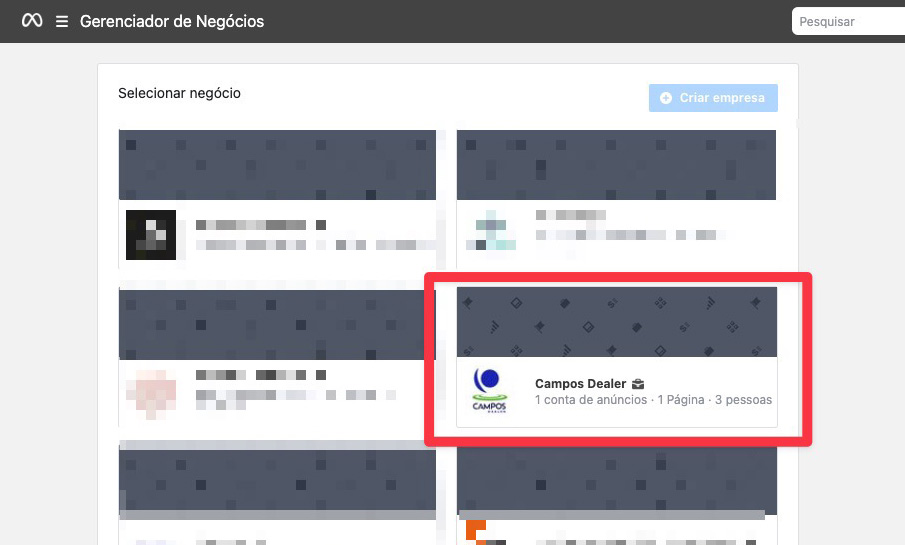
2 – Dentro da BM, localize o local onde são gerenciados os usuários: #
Deve constar no seletor (1) o nome da BM, que costuma ser o nome da sua empresa. Na lateral esquerda localize o bloco “Usuários” e clique em “Pessoas” (2), serão listados na coluna ao lado os usuários que tem acesso nesta BM.
Para enviar um convite para o novo usuário, clique em “Adicionar” (3).
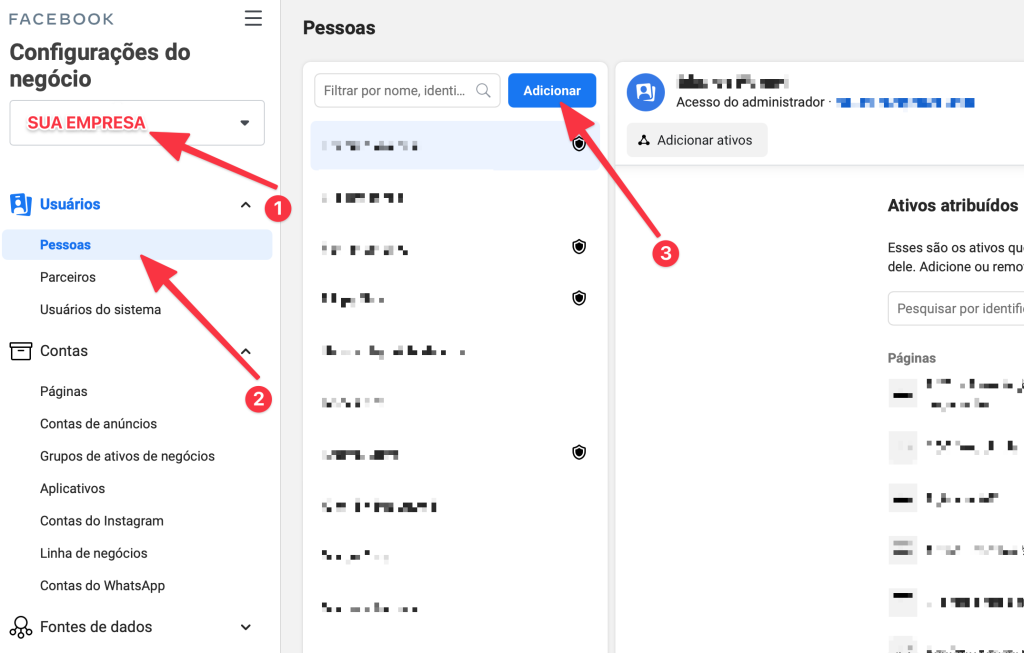
3 – Função do usuário #
Na caixa de diálogo que é exibida, você precisa informar o email de quem deseja convidar (1).
Importante: apesar do sistema permitir informar qualquer email, você precisa informar o mesmo email que a pessoa utiliza para entrar no perfil dela do Facebook.
E na sequência você deve selecionar quais funções deseja atribuir ao usuário convidado (2).
Aqui na agência costumamos pedir que sejam marcadas todas as funções, pois assim conseguimos realizar todas as configurações que forem necessárias.
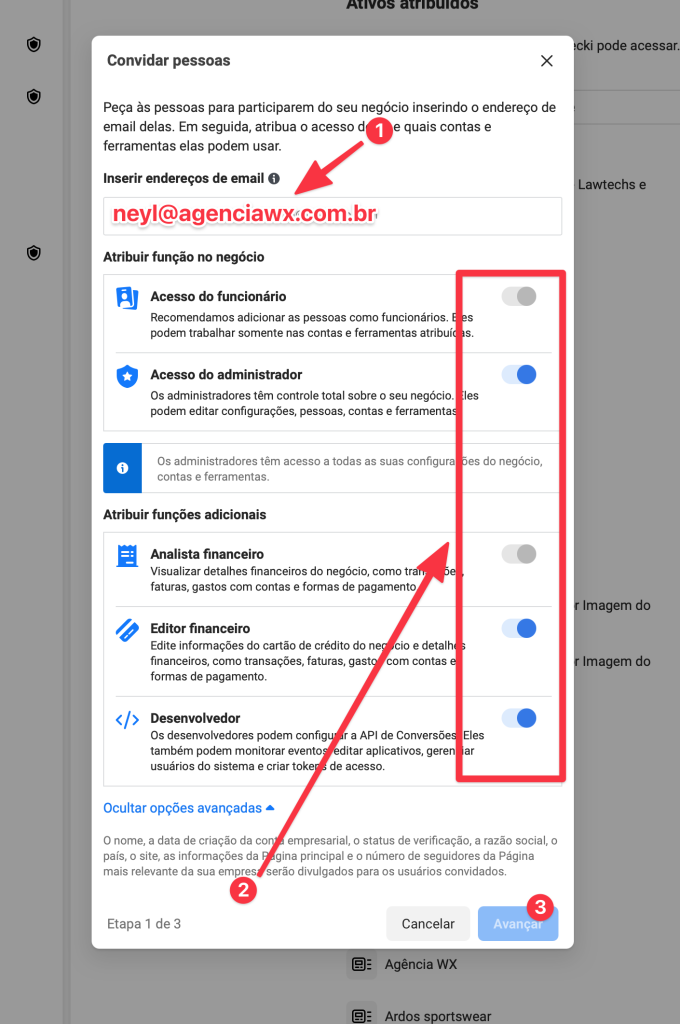
4 – Atribuir os ativos que o usuário terá acesso #
Ao clicar em avançar, será exibido uma caixa de diálogo com 3 colunas:
Coluna 1 → Tipo de ativos dentro da BM.
Coluna 2 → Os ativos em si.
Coluna 3 → Permissões específicas do ativo selecionado.
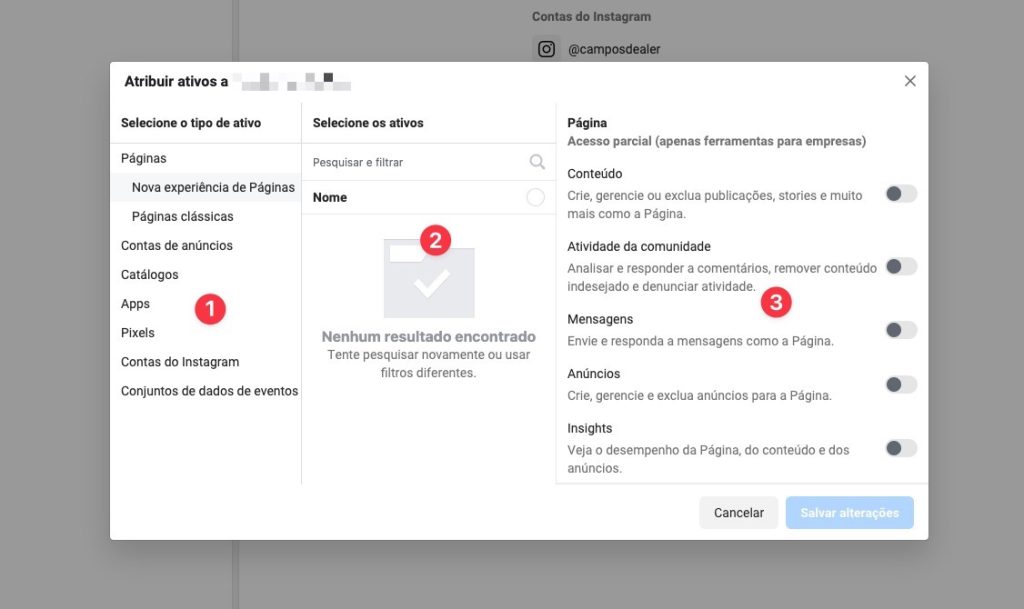
Clique no primeiro item da coluna 1 e veja se existem ativos na coluna 2, se houver, marque o seletor ao lado do nome do ativo, na coluna 3 ative cada seletor que houver, na posição “ligado”, que fica na cor azul.
Repita o processo para cada item da coluna 1, cada ativo da coluna 2 e marque sempre todas as opções na coluna 3.
Ufa! Agora clique em “Salvar alterações” e pronto, um email será enviado para o novo usuário com um link que ele deve clicar e ativar seu acesso.
Dica: você pode acompanhar na BM se o usuário já ativou seu acesso ou se ainda está pendente (não clicou no link do email). Também é possível reenviar o email do convite, um botão aparece ao clicar sobre o nome do usuário convidado, caso ele não tenha ativado o acesso ainda.